系统默认将删除的文件移至回收站,用户可随时还原,如果文件刚删除且未清空回收站,或未使用Shift + Delete永久删除快捷键,请参考以下教程从回收站/废纸篓恢复桌面删除的文件。
Windows系统
1.定位回收站:双击桌面“回收站”图标,或通过文件资源管理器左侧导航栏进入。
2.搜索目标文件:在回收站窗口右上角搜索栏输入文件名、类型或关键词(如“.docx”)。
3.还原文件:右键点击文件选择“还原”,文件将自动回到原桌面位置,或拖拽文件至桌面或其他文件夹。
macOS系统
1.打开废纸篓:点击Dock栏右侧的“废纸篓”图标。
2.定位文件:通过搜索栏或滚动浏览找到目标文件。
3.恢复文件:右键点击文件选择“放回原处”,或拖拽至桌面。
开启“文件历史记录”功能后,系统会定期备份用户文件夹(包括桌面)至外置硬盘或网络位置,如果在删除桌面文件之前有提前开启文件历史记录备份,且备份时间点包含目标文件,可以直接通过文件历史记录恢复:
1.连接备份设备:插入外置硬盘(若备份至本地)。
2.进入恢复界面:右键点击桌面空白处,选择“属性”→“以前的版本”,或通过“控制面板”→“系统和安全”→“文件历史记录”。
3.浏览备份版本:在时间轴中选择删除前的时间点,点击“还原”按钮。
4.定向恢复:若需恢复特定版本,右键点击文件选择“还原到以前版本”。
1.连接备份设备:插入Time Machine备份盘。
2.进入时间机器界面:点击菜单栏“时间机器”图标,选择“进入时间机器”,或通过Finder前往“/Volumes/Time Machine Backups/”。
3.定位备份版本:滑动时间轴或使用箭头键浏览历史备份,找到文件删除前的时间点。
4.恢复文件:选中文件后点击“恢复”按钮,系统将自动还原至桌面。
易我数据恢复(EaseUS Data Recovery Wizard)是一款功能强大且操作简便的数据恢复软件,能够兼容Windows和macOS,支持从电脑、硬盘、U盘、SD卡等多种存储设备中恢复因误删、回收站清空、格式化、分区丢失、分区raw、系统崩溃等场景丢失的数据。它采用快速扫描和深度扫描双模式,可恢复超1000种文件类型,包括文档、照片、视频、音频等。其界面简洁,三步即可完成恢复,且支持预览文件内容,确保恢复准确性。
步骤1.点击下方下载按钮,免费下载并安装易我数据恢复软件(EaseUS Data Recovery Wizard)。注意不要将软件下载安装到文件数据所在的磁盘,避免覆盖数据。
步骤2.打开运行恢复软件,在首页选择桌面并点击“查找丢失数据”。
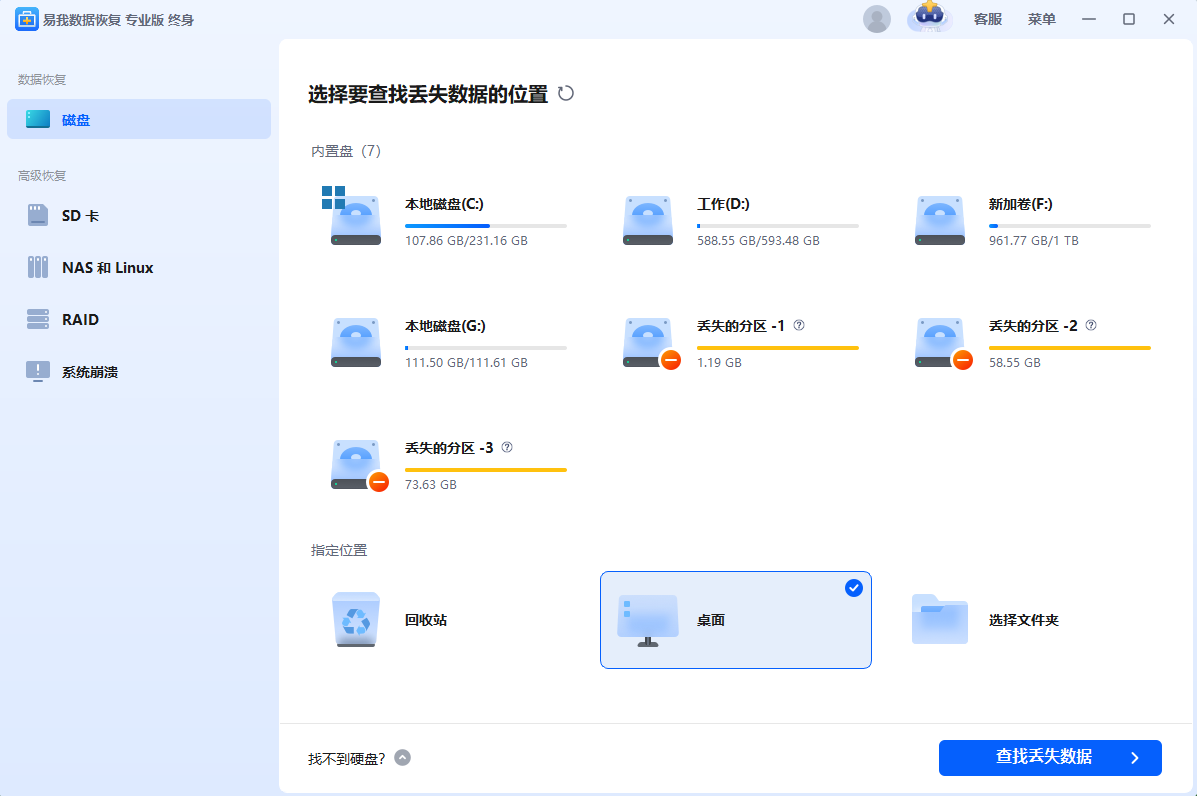
步骤3.软件开始扫描桌面并逐一罗列出文件数据,可以通过路径、类型、筛选、搜索框快速查找文件数据。在扫描过程中,还可以对扫描出的文件进行免费预览,以确认是自己需要恢复的文件。
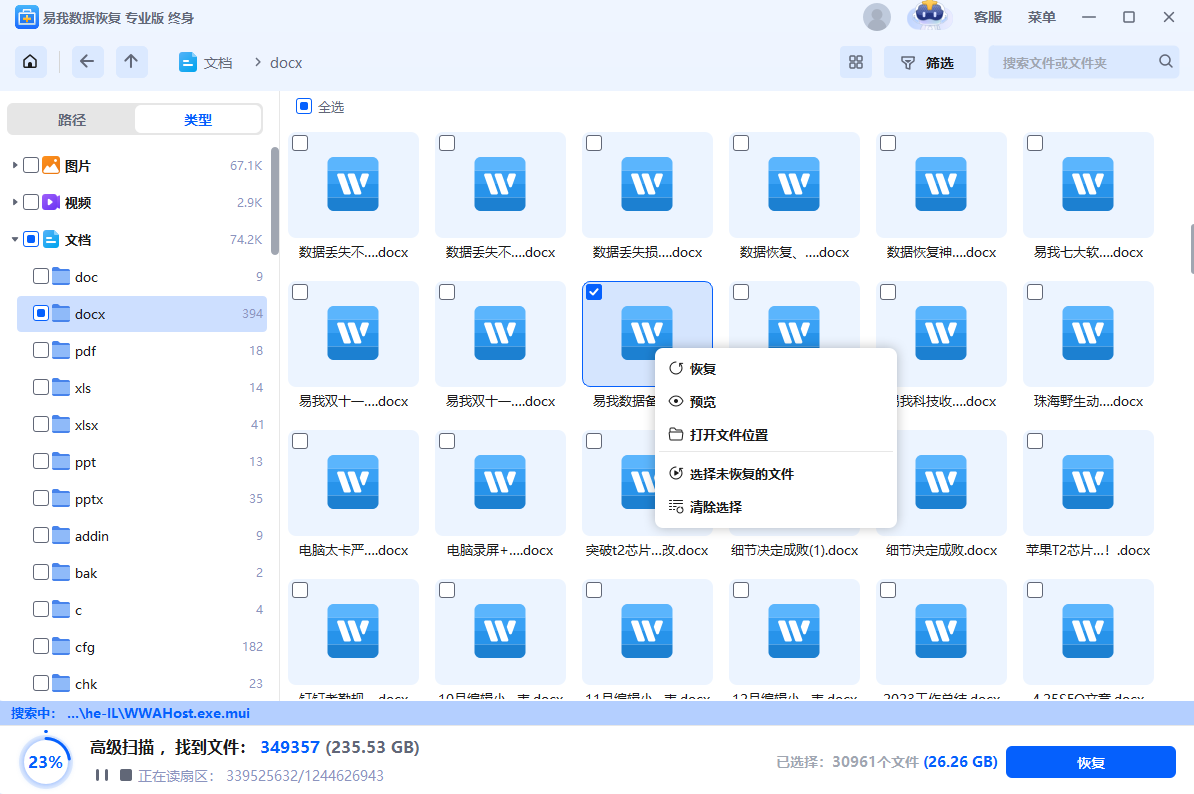
步骤4.选中需要恢复的文件数据后,点击“恢复”,选择需要保存的位置(注意不要保存到文件所在的源盘,避免数据被覆盖),并“开启文件修复”(软件在保存过程中恢复自动修复损坏的文件),随后点击“保存”。
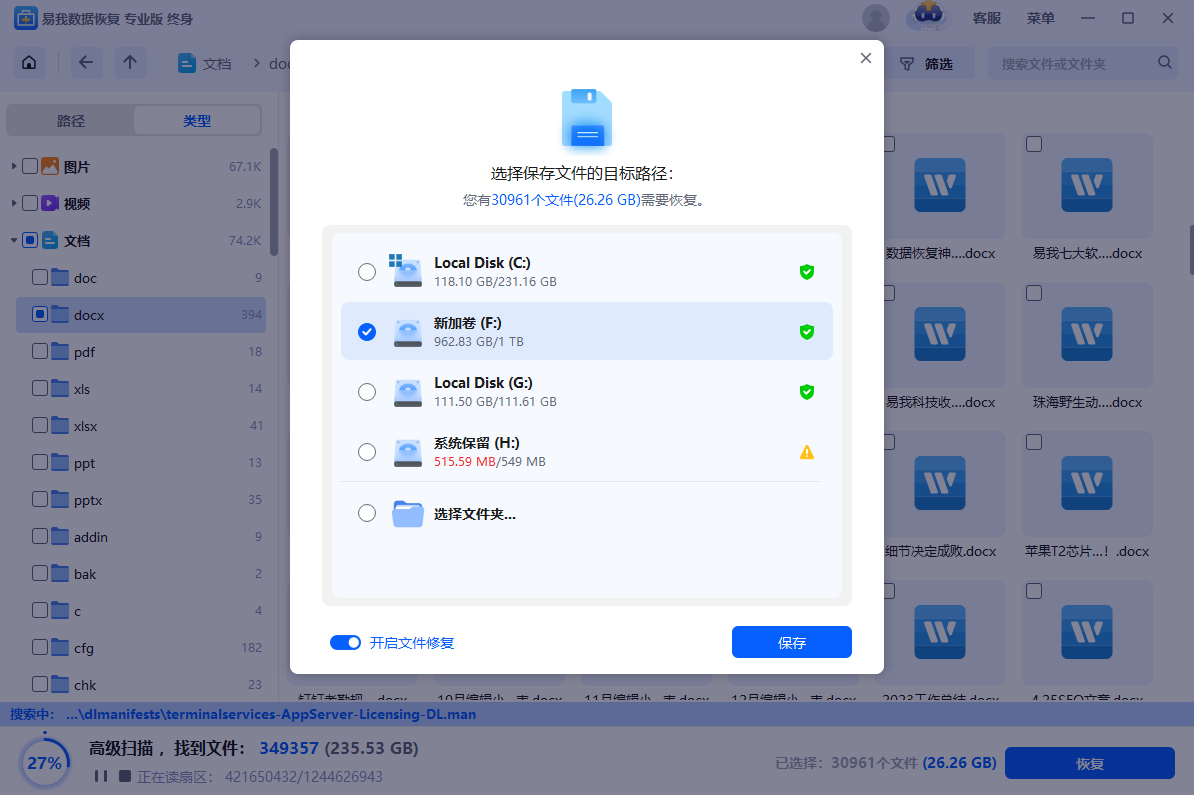
步骤5.等待保存完成,点击“查看已恢复文件”可以查看恢复的文件是否无误。(如果在操作过程中遇到任何问题,可以直接点击右上方“客服”寻求咨询帮助。)
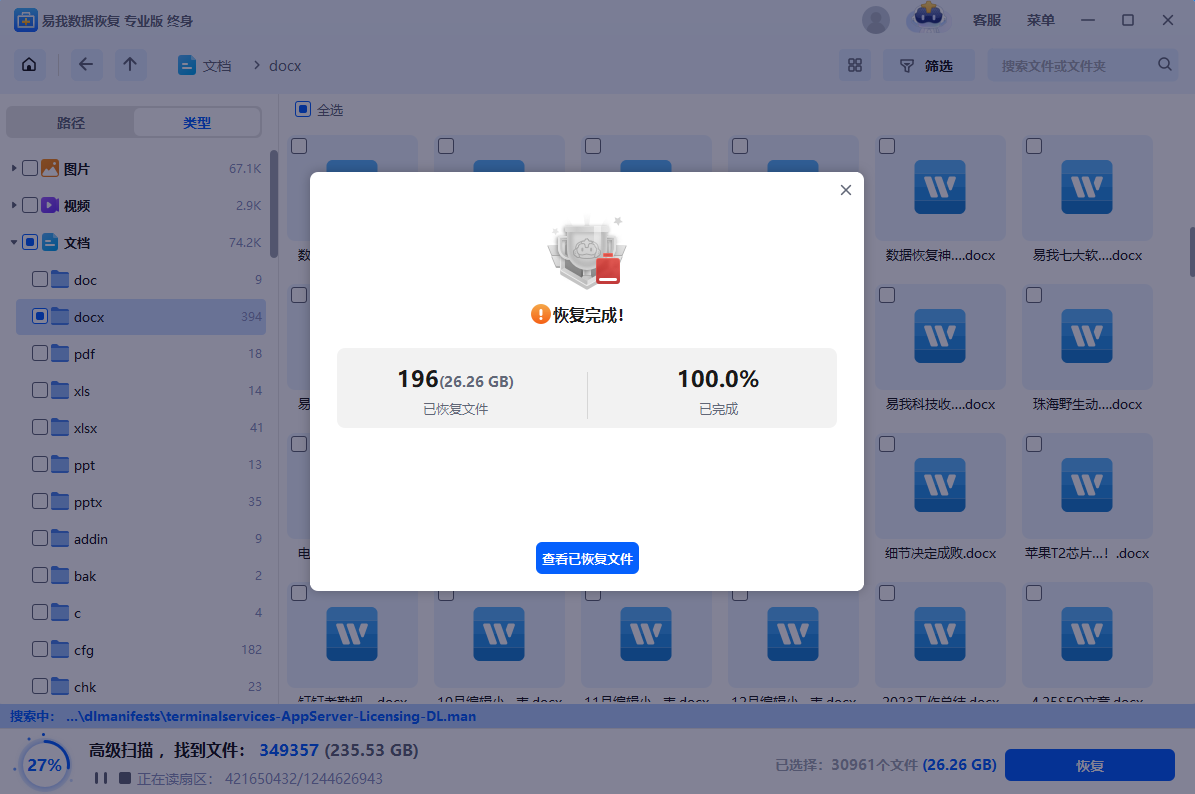
系统更新、软件冲突导致桌面文件丢失,且已创建还原点,可以通过系统还原点或重置功能,将系统恢复至文件未丢失前的状态。操作步骤(Windows为例):
1.打开系统还原:搜索“创建还原点”并进入,点击“系统还原”,或通过“设置”→“更新和安全”→“恢复”→“开始”重置此电脑。
2.选择还原点:在列表中挑选文件删除前的时间点,点击“下一步”。
3.确认还原:系统将重启并执行还原操作,期间勿中断电源。
不小心把桌面文件删了怎么找回?删除桌面文件是非常常见的一种情况,针对Windows和Mac电脑,本文都给出了多种恢复方法,如果没有备份彻底丢失的桌面文件,建议大家立即停止继续写入数据,尽快使用专业数据恢复软件——易我数据恢复来恢复。